製造 Windows 工程指南 (WEG)
製造 WEG 為原始設備製造商 (OEM) 和 ODM 合作夥伴提供適用於 Windows 10 和更新版本裝置的理想製造程式藍圖,並提供潛在陷阱和簡化程式的機會指引。
製造概觀
許多影響可製造性的決定都是在新裝置的工程工作中早期做出的,因此應仔細考慮,以確保選取最低的額外負荷生產程式。 每多花一分鐘在製造樓層就等於最終產品的額外費用。 製造 WEG 旨在為 OEM 和 ODM 合作夥伴提供理想的製造程式藍圖,將軟體和硬體結合在工廠地板上。 此 WEG 也提供機會來簡化程式,以及如何規劃及避免常見問題的指引。 我們的製造和部署建議旨在協助您:
- 將桌面上的映像磁碟使用量優化
- 在桌面上的小型容量磁碟上啟用 Windows 部署
- 縮短映像部署時間
- 簡化映像處理程式
- 簡化桌面上的 OEM 啟用 (OA3) 插入/報告程式。 行動裝置不需要啟用。
- 測試並校正元件行上的裝置
- 支援建置絕佳裝置的其他重要案例
針對本檔,桌面製造程式的一般版本看起來會像這樣:
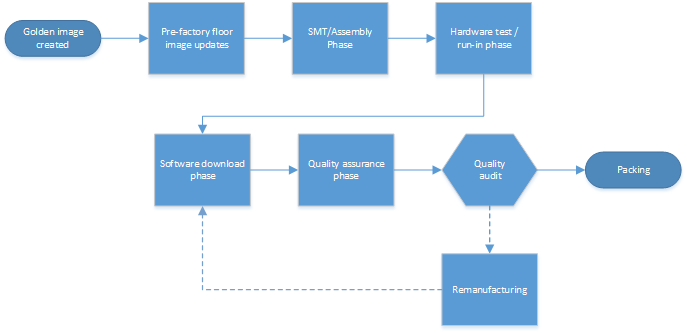
製造 WEG 不適合傳達 Windows 最低硬體需求 或 OEM 原則檔 (OPD)。 WHCP 和 OPD 檔優先於製造 WEG 中的任何資訊。 您必須遵守 WHCP 和 OPD。
整體考慮
製造路徑
根據您的業務而定,您可以採用兩個一般製造路徑:建置到庫存(BTS)和建置到訂單(BTO)。 當您檢閱本檔中的指導方針時,請考慮裝置的製造路徑,以便排定每個階段的投資優先順序,並儘可能節省自定義程序的時間。
如需使用桌面裝置的逐步解說,請參閱我們的 製造端對端實驗室。
針對行動裝置,您必須使用 BTS 製造路徑。
建置以訂購 (BTO)
BTO 裝置會從基本映射開始,然後在製造過程中接收大部分的自定義專案。
主要優點是彈性的軟體材料帳單,允許進行中斷性變更。 缺點包括更複雜的映像建立和製造程式、工廠額外時間,以及成長的映射大小。
建置股票 (BTS)
BTS 裝置有幾乎完全在實驗室中自定義的映像。 BTS 程式比較容易規劃和生產,在工廠樓層更快,品質控制更高,磁碟大小受控制。 BTS 裝置仍然需要允許工廠樓層的後期重大變更。 針對 Windows 10 和 Windows 11 傳統型版本,許多這些變更都可以使用離線服務來完成。
一鍵重設
按鈕重設工具不再需要個別分割區上的個別完整系統復原映像。 這可以節省數 GB 的空間。 當使用者需要重新整理或重設裝置時,他們將能夠保留已安裝的 Windows 更新,而不是再次下載並安裝它們。 它們也會保留您提供的所有自定義專案。
新的分割區配置類似於 Windows 8.1 的傳統分割區配置,但 Windows RE 磁碟分區現在已移至磁碟驅動器的結尾,而且不再需要個別的全系統復原磁碟分區。

如需詳細資訊,請參閱 按鈕重設
行動裝置上不支援按鈕重設。 相反地,您應該進行原廠重設。
精簡作業系統
您現在可以使用 Compact OS 和單一實例功能來執行整個操作系統,包括預先載入的 Windows 傳統型應用程式、使用壓縮檔案。 這些功能會取代來自 Windows 8.1 更新版 1 的 WIM 開機功能,並可協助維護一段時間內較小的磁碟使用量。
雖然所有裝置都支援 Compact OS,但我們建議只在具有固態硬碟的裝置上使用 Compact OS,因為旋轉磁碟驅動器的效能較慢。
如需詳細資訊,請參閱 精簡OS、單一實例和映像優化。
行動裝置上不支援精簡OS。
布建套件
若要在建置映射時節省時間,您現在可以使用布建套件在映射部署期間擷取並套用傳統型 Windows 應用程式。 這可節省一般化和重新擷取整個映像的耗時步驟,並可讓您快速部署 BTO 裝置。
語言套件
選擇個別套件來顯示字串、手寫、語音和文字到語音轉換,藉以新增桌面裝置所需的資源,而不是新增完整的語言套件,以節省空間。 稍後,如果您的使用者需要其他語言功能,Windows 可以視需要下載套件。
語言和區域 SKU 決策可能會大幅影響映像建立系統的磁碟使用量和複雜性。 請務必小心限制每個映像隨附的語言套件數量和類型。
行動裝置會使用全球映像,因此所有語言都會包含在每一個映射中。
驅動程式共同安裝程式
驅動程式通常是磁碟使用量的一小部分,不過,隨附驅動程式的共同安裝程式或桌面裝置應用程式可以新增數百 MB。 請仔細考慮裝置是否要求隨附的傳統 Windows 應用程式能夠完整運作。
硬體元件
硬體決策也會影響製造程式。 除了對硬體實體元件的挑戰之外,包含或排除某些裝置可能會使工廠程式更加困難。 例如,如果包含觸控螢幕和感測器,則必須在每個裝置上校正它們。 如果您排除乙太網路埠之類的裝置,則無法使用 PXE 開機,這可能表示額外費用。
反惡意代碼應用程式
建議: 設定您的裝置,以避免在第一次登入期間完整掃描磁碟。 請與您的 Antimalware 廠商合作,以判斷限制此掃描的最佳做法。
我們已看到數個實例,其中反惡意代碼工具會在使用者第一次登入期間執行完整磁碟掃描。 掃描會與第一次登入程式期間發生的重要工作競爭,導致第一次登入速度非常慢、啟動體驗降低和系統效能變慢。
針對 Microsoft Defender,您可以將唯一標識元新增至您的映像來設定此設定。 若要深入瞭解,請參閱 為 Microsoft Defender 設定受信任的映像標識符。
工廠前映像更新
在生產開始之前,黃金映像通常會從 OEM 移交給 ODM。 這些映像幾乎一律需要一些更新。 當您更新黃金映射時,您不需要在每個裝置上執行更新。 這會導致每個裝置在工廠樓層的時間較少,並提升品質。
映像的更新可能包括驅動程式、Windows Update、軟體、OEM 自定義和應用程式套件(.appx)。
考量
如果您使用離線服務更新映像,則必須定期維護映像。 工廠地板上節省的時間應該值得。
目標
減少每個單位在工廠上花費的時間,並降低生產裝置上的誤寫數量。
實作
在 BTO 系統上,可能需要在軟體下載站套用一些選用驅動程式和一些選用應用程式,以容納裝置。 這些修改應最小化,以減少錯誤的可能性,並改善製造時間。
映像建立
OEM 映射實驗室中的整體黃金桌面映像建立程式類似於現有的程式。
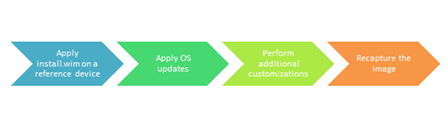
若要避免相容性問題,請在映像建立實驗室中處理參考裝置時,使用新版本的 Windows PE。
桌面上 Skype 移除的區域特定原則
根據預設,Windows 提供的應用程式會包含在所有 Windows 映射中。 除非 Windows OEM 原則檔 (OPD) 中明確指出,否則無法修改這些應用程式。
如果您需要因為原則需求而移除收件匣 Skype 應用程式,您可以使用 DISM.exe 工具或 DISM Windows PowerShell Cmdlet 來移除應用程式。 如需此原則需求的詳細資訊,請參閱最新的 OEM 原則檔。
若要從 Windows PowerShell 移除稽核模式中的 Skype Online:
get-provisionedappxpackage -online | where-object {$_.displayname -eq "Microsoft.SkypeApp"} | Remove-ProvisionedAppxPackage -online
若要使用 Windows PowerShell 脫機移除 Skype:
get-provisionedappxpackage -path c:\mount | where-object {$_.displayname -eq "Microsoft.SkypeApp"} | Remove-ProvisionedAppxPackage
若要使用 Dism.exe 移除 Skype 離機:
取得完整套件名稱:
Dism.exe /image:<Windows_volume> /get-provisionedappxpackages使用
<PackageName>Microsoft.SkypeApp 列表的 移除套件:Dism.exe /image:<Windows_volume> /remove-provisionedappxpackage /PackageName:<PackageName>
注意
如果您使用 Windows 8 版本的 WinPE,則在進行任何服務作業之後,您必須更新檔案的時間戳;否則,您可能無法使用 OEM 啟用 3.0 授權方法來啟用映像。 此外,內建授權診斷工具licensingdiag.exe會報告映像遭到竄改。
若要解決此問題,在 Windows 8 版本的 WinPE 執行任何服務作業之後,OEM 必須執行:
dir %windir%\System32\catroot\{F750E6C3-38EE-11D1-85E5-00C04FC295EE}
驅動程式自定義
您必須新增 驅動程式套件 ,以確保 Windows 能夠第一次成功開機,而且可以連線到因特網和 Windows Update。 如需指示,請參閱 <將驅動程式新增至 Windows 映像 >。
驅動程式自定義指引
- 如果需要驅動程式套件才能在系統上成功開機 Windows,您必須先 使用 DISM 將它安裝在離線 Windows 映射中,才能部署和開機 Windows 映射 。
- 為了獲得最佳可靠性和服務性,您應該只 安裝符合 Windows 驅動程式 規範的驅動程式套件。
- 為了獲得最佳可靠性和效率,您應該 使用 DISM 在離線 Windows 映像中安裝驅動程式套件。
- 如果需要在處理站臺上安裝其他驅動程式套件,您應該 在離線服務期間安裝驅動程式套件,也就是將Windows映像套用到裝置,並在將裝置開機至稽核模式之前安裝驅動程式套件。
語言套件更新
安裝新語言之後,您必須重新安裝任何APPX套件組合和收件匣Windows應用程式,以支援新語言。 否則,APPX 套件組合不會包含新語言的支援。
稽核模式中的應用程式
不建議在所有 OEM 製造裝置的稽核模式中停用應用程式整備服務。 停用應用程式整備服務可以減少裝置第一次開機到 OOBE 所需的時間,但可能會防止或對作業系統啟動不可或缺的應用程式造成負面影響。
若要離線停用應用程式整備服務:
建立.reg檔案,其中 HKLM\Software\Microsoft\Windows\CurrentVersion\AppReadiness DisableInAuditMode 設定為 1 的值。
掛接 Windows 映射。 例如:
Dism /Mount-Image /ImageFile:"C:\Images\ModelSpecificImage.wim" /Name:"Fabrikam" /MountDir:"C:\mount\windows" /Optimize載入登錄區。 例如:
reg load hklm\LoadedHive C:\mount\Windows\System32\config\SYSTEM新增登錄值。 例如,使用 USB 隨身碟.reg檔案:
regedit /s e:\registry\regFile.reg卸載登錄區。
reg unload hklm\LoadedHive卸除 Windows 映射,認可變更。 例如:
Dism /Unmount-Image /MountDir:"C:\mount\windows" /Commit
建議您停用服務,請在進入稽核模式之前脫機。 您也可以在稽核模式中將其在線停用,但在停用服務之後,您必須將映像一般化。 若要在線上停用應用程式整備服務:
- 在稽核模式中,啟動
regedit。 - 流覽至 HKLM\Software\Microsoft\Windows\CurrentVersion\AppReadiness DisableInAuditMode。
- 將索引鍵的值設定為 1。
繼續之前,請先執行 Sysprep 一般化。
SMT / 元件階段
裝置必須校正以獲得最佳客戶體驗,並通過 Windows 硬體實驗室套件測試。
實作
- 校準
- 感應器
- Touchpad
- Touchscreen
- RF
- 相機
將時間設定為UTC,並實作下面詳述的ACPI變更。
硬體測試和執行階段
在這個階段中,您可以:
- 使用 Microsoft驗證操作系統,這是輕量型、快速且可自定義的 Windows 11 操作系統,您可以在工廠樓層用來診斷、減輕和修復 Windows 裝置製造期間的硬體瑕疵。
- 在完整版本的 Windows 上進行測試。 這可讓您測試最終的硬體/軟體互動,因為使用者會看到它們。
考量
Windows PE 不是測試支援的操作系統,因為它的設計只是用來作為部署車輛。
使用驗證 OS 或您將隨附的完整 Windows 版本,可讓您在裝置隨附的完全相同的環境中進行測試和驗證。
目標
盡可能提供高品質的產品,同時將製造時間保持在絕對最小值。
實作
測試OS的安裝可以處理各種方式。 由於測試 OS 的變換率比出貨 OS 少,因此映像可以隨時放在磁碟上,這樣可減少在處理站臺上套用映像所花費的時間量。 選項包括從 IHV 預先閃爍映射,或使用網站上的磁碟重複。
重要事項:在開機進入測試OS時停用TPM(信任的平臺模組)自動布建,以確保效能良好,並確保使用者的OS擁有模組擁有權。 若要在 Windows 中這樣做,您必須設定下列登錄機碼:
[HKLM\System\CurrentControlSet\Services\Tpm\WMI\NoAutoProvision] (REG_DWORD) to 1
[HKEY_LOCAL_MACHINE\SYSTEM\CurrentControlSet\Services\TPM\WMI]
"NoAutoProvision"=dword:00000001
軟體下載階段
考量
應該小心,以將花費在這個階段的時間量降至最低。 雖然一些較長的持續時間是不可避免的(例如 BTO 自定義),但我們鼓勵我們的合作夥伴計算盡可能精簡的成本與優點。
目標
建立有效率且具彈性的映像處理系統,且額外負荷最少。 將盡可能多的步驟移至處理站前映像更新。
實作
將電腦開機至 WinPE。 若要部署 Compact OS,您必須使用 Windows 10 或更新版本的 Windows PE。 您可以透過各種方式開機 WinPE:
- 使用 PXE
- 使用卸載式 USB 磁碟驅動器
- 在硬碟上預安裝 WinPE
使用 diskpart 建立硬碟磁碟分區結構。
diskpart /s F:\CreatePartitions-UEFI.txt如需詳細資訊,請參閱 UEFI/GPT 型硬碟磁碟分區
將您使用 DISM 建立的映射套用至 Windows 磁碟分區。
ApplyImage F:\Images\ThinImage.wim如需詳細資訊,請參閱擷取及套用 Windows、系統和復原磁碟分割。
選用:在個別的USB快閃磁碟驅動器上使用與修復映像相同的映像。 此 USB 磁碟不再需要從授權的複寫器進行來源。 如需詳細資訊,請參閱 建立媒體以執行按鈕重設功能。
將裝置開機進入稽核模式。
進行任何最終映像修改。 這是進行許多 BTO 修改的地方。
如果在新增其他語言套件之前安裝APPX應用程式,請重新安裝應用程式,以便支援新的語言。 這包括收件匣應用程式。
Microsoft強烈建議 OEM 使用 /StartComponentCleanup /resetbase 旗標執行 DISM,以取得額外的可用磁碟空間。
執行下列命令,確定已編譯 .NET Framework 應用程式
C:\Windows\Microsoft.NET\Framework\v4.0.30319\ngen.exe update /queue C:\Windows\Microsoft.NET\Framework\v4.0.30319\ngen.exe eqi在 64 位電腦上,對 64 位 CLR 執行相同的動作:
C:\Windows\Microsoft.NET\Framework64\v4.0.30319\ngen.exe update /queue C:\Windows\Microsoft.NET\Framework64\v4.0.30319\ngen.exe eqi使用 OAtool.exe建立 OA3 計算機組建報告 (CBR),將密鑰插入韌體中,並驗證佈建。
如果您使用 Windows 預安裝環境 (WinPE) 5.x,請修正時間戳。 (如果您使用適用於 Windows 10 的 WinPE,則不需要此步驟。
dir %windir%\System32\catroot\{F750E6C3-38EE-11D1-85E5-00C04FC295EE}執行 Sysprep /oobe,為使用者準備系統。
啟用安全開機(如果已實作)。
質量保證階段
在整個生產環境中,應該在機器範例上執行質量保證,以確保所有自定義專案都已成功安裝。 此 QA 傳遞也應該用來驗證 OA3 實作。
考量
一旦系統通過 OOBE 進行此 QA 傳遞,就必須重設,以確保用戶體驗非常出色。
目標
確保良好的客戶體驗,並減少重建機器所花費的時間。
實作
裝置應該會返回要重新映像的生產線。
重新製造
一旦裝置通過 OOBE(基於任何原因),裝置必須重新製作映像。 在處理站中,在 TPM 被清除後,裝置可以直接新增回軟體下載站(如果配備的話)。
如果裝置需要由第三方在字段中服務,則應該使用按鈕重設。 這可確保機器會回到完整的處理站組態,同時仍保持簡單執行狀態。
考量
雖然 PBR 具有處理站重新製造所需的所有功能,但它不提供編寫動作腳本的能力,也不會提供大規模生產環境中所需自動化所需的可採取動作錯誤碼的功能。
目標
確保良好的客戶體驗,同時保護用戶數據。
實作
若要清除 TPM,請使用下列命令:
$Tpm = Get-WmiObject -class Win32_Tpm -namespace "root\CIMv2\Security\MicrosoftTpm"
$Tpm.SetPhysicalPresenceRequest(22)
若要使用 Windows PE,您需要具有下列功能的自定義 Windows PE 映射:
- FTPM 的 SOC 特定驅動程式。
- 選用元件:SecureStartup、WMI、PowerShell 和 .NET Framework。
製造檢查清單
Windows 10 製造工作時程表
您可以使用此檢查清單來規劃製造工作。
| Task | EV 前階段 | EV 階段 | DV 階段 | PV 階段 |
|---|---|---|---|---|
| 必要製造工作: | PRE-EV | 電動汽車 | DV | PV |
| 選擇 ODM 嗎? | ✔ | - | - | - |
| OEM 存取 Windows 11? | ✔ | - | - | - |
| 對 Windows 11 的 ODM 存取? | ✔ | - | - | - |
| OEM 存取製造 WEG? | ✔ | - | - | - |
| ODM 存取製造WEG? | ✔ | - | - | - |
| 已識別的 ODM 聯繫人點? | ✔ | - | - | - |
| 已識別 OEM 連絡點? | ✔ | - | - | - |
| ODM 開球? | ✔ | - | - | - |
| OEM 開球? | ✔ | - | - | - |
| 定期製造電話? | - | ✔ | - | - |
| 部署: | PRE-EV | 電動汽車 | DV | PV |
| OEM 對部署概念的理解 | ✔ | - | - | - |
| ODM 對部署概念的理解 | ✔ | - | - | - |
| 使用 Windows 11 DISM | - | ✔ | - | - |
| 使用 Windows 11 Windows PE | - | ✔ | - | - |
| 透過 DISM 套用的擴充屬性 | - | ✔ | - | - |
| 正在執行的 WinSxS 檢查? /AnalyzeComponentStore | - | ✔ | - | - |
| 映射已清除? (DISM /Cleanup-Image /StartComponentCleanup /ResetBase) | - | ✔ | - | - |
| 一鍵重設 | PRE-EV | 電動汽車 | DV | PV |
| OEM 對按鈕重設概念的理解 | - | ✔ | - | - |
| ODM 瞭解按鈕重設概念 | - | ✔ | - | - |
| 建議用於 Windows RE 和按鈕重設的數據分割配置? | - | - | ✔ | - |
| 如果使用非標準分割區配置,是否設定裸機復原? | - | - | ✔ | - |
| 修復映像 ACL 設定正確嗎? | - | - | ✔ | - |
| 重新整理/重設時間是在指導方針內嗎? | - | - | - | ✔ |
| Windows RE: | PRE-EV | 電動汽車 | DV | PV |
| OEM 對 Windows RE 概念的理解 | - | ✔ | - | - |
| ODM 瞭解 Windows RE 概念 | - | ✔ | - | - |
| 已啟用 Windows RE | - | - | ✔ | - |
| Windows RE 位置正確 | - | - | ✔ | - |
| BCD GUID for Windows RE 符合 Reagent.xml 中的 Windows RE GUID 專案 | - | - | ✔ | - |
| 影像索引正確 | - | - | ✔ | - |
| 製造業: | PRE-EV | 電動汽車 | DV | PV |
| Windows RE 磁碟分區大小 (MB) 和所選磁碟上的位置 | - | ✔ | - | - |
| 測試分割區使用驗證 OS 或完整 Windows | - | - | ✔ | - |
| 透過 [NIC] 或 [重複] 進行映射部署 | - | ✔ | - | - |
| OPM 金鑰布建計劃已完成? | - | ✔ | - | - |
| 每個 SKU 的語言套件 | - | - | ✔ | - |
| 安全開機: | PRE-EV | 電動汽車 | DV | PV |
| OEM 對安全性概念的理解 | ✔ | - | - | - |
| ODM 對安全性概念的理解 | ✔ | - | - | - |
| 使用生產階段前簽署測試的安全開機程式? | - | - | ✔ | - |
| 浮浮水印關閉? | - | - | - | ✔ |
| 從 IHV/ISV 簽署的驅動程式? | - | - | - | ✔ |
| 由Microsoft簽署的驅動程式? | - | - | - | ✔ |
| 重新製造程式完成 [Factory] | - | - | ✔ | - |
| 重新製造程式完成 [現場服務] | - | - | ✔ | - |
| 受 FT 審查的安全開機和偵錯原則計劃 | - | ✔ | - | - |
| OA 3.0: | PRE-EV | 電動汽車 | DV | PV |
| 使用更新的OA3tool.exe | - | - | ✔ | - |
| 離線驗證映像/金鑰 | - | - | ✔ | - |
在 [Windows PE][Windows]完成插入。 |
- | - | ✔ | - |
附錄
小型磁碟使用量優化
Windows 10 x86 與 Office 和 2GB RAM 的基本磁碟使用量將包含:
| Windows (w/Office)、頁面檔案、休眠檔案、swapfile 和兩個語言套件 | 11.7GB |
| WinRE | 500MB |
| 系統分割區 (MSR, ESP) | 428MB |
| 總數 | ~23GB |
| 32GB 上 OEM 自定義的可用空間(29GB 可用) 裝置 | ~6GB |
假設:
- 使用 GetDiskFreeSpaceEx 計算的磁碟使用量()
- 在 NGEN 執行之前,在閒置工作之前,會在 OS 設定之後立即收集數據。
- 度量包括頁面檔
- Windows Update 已停用
- 組建有多個執行;此報表會使用最大使用量
- 磁碟驅動器容量會轉換成Base-2大小:32GB == 32,000,000,000個字節 == 30518MiB(或 29GiB)。
語言套件
語言套件包含 OEM 可能會新增的一些最大磁碟空間。 包含其所有選擇性元件的語言可以估計為 275MB(大小會根據語言而有所不同),而 Office 語言套件可以估計為 300MB(也視語言而定)。
當使用者在 OOBE 期間選取主要語言之後,Windows 將會修剪未使用的語言套件。 拿掉之後,這些語言將無法透過按鈕重設來使用。
為了維護較小的磁碟使用量,請考慮減少每個運送 SKU 上安裝的語言數量。
服務
新增 Windows Update KB 套件可大幅新增至磁碟大小。 若要在新增更新之後減少映像的使用量:
如果出現提示,請安裝 KB 並重新啟動
從提升權限的命令提示字元中,執行下列命令:
dism.exe /online /cleanup-image /startcomponent重新開機裝置。
即時時鐘 (RTC)
RTC 是電池支援的時間來源,可儲存和維護裝置電源關閉時的系統時間。 ACPI 5.0 定義時間與警示裝置,以抽象化維護平臺時間的基礎硬體裝置。 ACPI Time & Alarm 裝置是設定和查詢 Windows 平台時間的慣用方法,即使是在具有傳統CC 的 RTC 系統上也一樣。 ACPI 介面會針對從 RTC 取得或寫入 RTC 的時間值,提供時區偏差。 這個額外的資訊欄位解決了以 RTC 為基礎的 RTC 的長期問題,其中操作系統不知道如何解譯從硬體時鐘讀取的時間。
工廠樓層考慮
Windows 會查詢 RTC,以在下列情況下更新系統時間:
- 沒有時間同步處理服務可供使用。
- 機器進入睡眠 (S3) 或休眠 (S4) 電源狀態。
- 核心調試程式已啟用。
OEM 通常會針對隨附於 Windows 7 的裝置,在當地時間 (LT) 中布建 RTC。 Windows 7 獨佔使用「RTC 時間」介面來取得 RTC 時間,這會解譯為 LT。 在 Windows 8 中,我們新增了 ACPI Time and Alarm 裝置的支援,但 Windows 8 也會使用 RTC,如果有的話,並將從它傳回的時間視為 LT。 此行為 (與 RTC 介面相關)與大多數非 Windows 操作系統不相容。 此外,像 Azure 這樣的主機提供者想要在其虛擬化硬體中使用 UTC 時間,以簡化可能有數個不同時區之來賓的管理與移轉。
為了解決這些疑慮,Microsoft會從使用短的時間內轉換,而主要依賴 ACPI 時間與警示裝置。
針對 OEM,指導方針為:
- 實作 ACPI 時間與警示裝置。
- 在固定 ACPI 描述表格 (FADT) 中設定 「RTC Not Present」 旗標。 基礎硬體仍然可以是支援於 RTC 的 RTC,不過如果設定此旗標,Windows 只會使用 ACPI 時間與警示裝置。
- 不建議平臺韌體在日光節約界限之間更新 RTC。 不過,如果確實如此,韌體必須確保一律可以藉由將時區偏差新增至時間值,也就是UTC = LT + TZ 來計算協調的通用時間。 Windows 會忽略從 _GRT 控件方法收到的 DST 字段。
- 如果 RTC 時間透過 RTC 介面更新,則透過韌體將 TZ (設定為 0x7FF) 失效。
確保良好的第一次登入體驗
Windows 小組已看到許多問題,封鎖了使用者第一次使用 Windows 體驗的良好效能,下列指引應該在為客戶準備 OS 映射時解決常見問題。
第一次登入期間掃描磁碟的反惡意代碼工具
我們已看到數個實例,其中反惡意代碼工具會在使用者第一次登入期間執行完整磁碟掃描。 掃描會與第一次登入程式期間發生的重要工作競爭,導致第一次登入速度非常慢、啟動體驗降低和系統效能變慢。
建議:裝置應設定為避免在第一次登入期間完整掃描磁碟。 AV 解決方案的特定指引應該由AV廠商提供。
Microsoft Defender
將唯一標識元新增至映像,以防止 Microsoft Defender 重新掃描您在原始磁碟映射中提供的所有檔案。 若要深入瞭解,請參閱 為 Microsoft Defender 設定受信任的映像標識符。
執行 NGEN 命令
原生映像 GENeration 是將 .NET Framework 的 MSIL (虛擬機程式代碼) 編譯成原生映射 (平臺特定可執行檔) 的工作。 一般而言,它會將CLR應用程式啟動時間改善超過大小。 如需詳細資訊,請參閱 NGen 的效能優點。
建議:請遵循這些指示,以確保 .NET Framework 應用程式已編譯。 安裝所有 OS 更新之後,請執行下列命令:
在 32 位、x86 或 Arm 裝置上:
C:\Windows\Microsoft.NET\Framework\v4.0.30319\ngen.exe update /queue
C:\Windows\Microsoft.NET\Framework\v4.0.30319\ngen.exe eqi
在 64 位裝置上,針對 .NET Framework 的兩個版本執行此動作:
C:\Windows\Microsoft.NET\Framework\v4.0.30319\ngen.exe update /queue
C:\Windows\Microsoft.NET\Framework\v4.0.30319\ngen.exe eqi
C:\Windows\Microsoft.NET\Framework64\v4.0.30319\ngen.exe update /queue
C:\Windows\Microsoft.NET\Framework64\v4.0.30319\ngen.exe eqi
圖形驅動程式
Windows 裝置應隨附正確的 DirectX Graphics Driver for the system hardware。 無法安裝正確的驅動程式會導致軟體型圖形驅動程式的後援。 這會導致 Windows 體驗降低,包括較慢的第一次登入效能。
建議:在稽核模式中為硬體安裝正確的圖形驅動程式。
常見問題集
Windows PE
問題:我是否可以使用新的 WinPE 來部署、維護和服務舊版 Windows 版本?
答:WinPE 的更新不會影響目前支援的 Windows 版本。 您可以使用更新的 WinPE 來部署舊版 Windows。
問題:我是否必須移轉至 Windows 10 或 Windows 11 中可用的新部署工具?
答:不, 你不。 如果您想要實作 Compact OS,您只需要更新為較新版本的部署工具 (WinPE, DISM)。
問題:磁碟使用量優化如何影響我的 PXE 環境?
答:如果您在 PXE 環境中執行「套用」,您只需要將 PXE 環境更新為較新版本的部署工具 (WinPE, DISM)。 如果您只執行下載(從伺服器到用戶端的檔案複本),就不需要更新 PXE 環境。
按鈕復原 (PBR) 和 Windows 復原環境 (WinRE)
問題:WinRE 也會更新嗎?
答:是的,需要新的 WinRE.wim。
問題:使用者是否可以仍然建立 PBR USB 金鑰?
回答:是。 如果使用預設分割區配置,OEM 不需要額外的設定才能啟用此設定。
儲存體
問題:您只支援固態硬碟嗎?
答:我們同時支援固態和傳統旋轉媒體。 建議您只在固態硬碟上使用單一實例,因為效能問題。
問題:我可以在雙磁碟設定 (HDD + SSD) 上使用單一布建套件嗎?
答:單一實例只能在相同的磁碟上實作。
磁碟使用量
問題:您將如何刪除使用者未在 OOBE 期間選擇的語言套件?
答:語言套件會從裝置中刪除,且在按鈕復原作業期間將無法再使用。
問題:您要如何計算磁碟大小? 例如,您在 16 GB 磁碟上報告磁碟大小為 14.8 GB。
答:磁碟容量會轉換成Base-2。 例如,16,000,000,000 個字節等於 ~14.8 GB。
問題:我只能在小型裝置上使用 Compact OS,例如具有 1 GB RAM 和 16 GB 磁碟的操作系統嗎?
答:壓縮 OS 可以套用至任何 32 位或 64 位平臺,且具有 >=16GB 的固態記憶體。
問題:您是否建議在執行 64 位 Windows 的 64 位平臺上使用 16 GB 磁碟?
答:我們建議 64 位 Windows 的最小磁碟容量為 32 GB。
映像處理和部署
問題:支援 Compact OS 的 DISM 命令有哪些變更?
答:您可以使用 DISM /Apply-Image ... /Compact 和 /Apply-CustomDataImage。 如需詳細資訊,請參閱 DISM 映像管理命令行選項。
問題:Compact OS 是否同時支援 GPT 和 MBR 磁碟分區配置?
回答:是。
問題:Windows 10 和 Windows 11 是否需要更新的 OA3 工具?
回答:是。
問題:我是否可以搭配 Windows 10 和 Windows 11 使用 Windows SIM 卡、自動響應檔案和設定?
答:是的,雖然某些設定可能已變更。 請參閱 已變更回應檔案設定。
語言套件和應用程式
問題:我們可以使用多種語言套件嗎?
答:是,不過,強烈建議您驗證每個映像語言數目(Windows、Office、驅動程式和應用程式)的磁碟使用量影響。
問題:安裝語言套件的方式是否有變更?
答:是的,您將套用基底lp.cab,就像您之前為了取得多個 UI 選項而套用基底lp.cab,但若要能夠輸入文字或取得支援,您必須新增選擇性語言元件。 如需詳細資訊,請參閱 將語言套件新增至 Windows。
問題:如何安裝桌面或Microsoft市集應用程式是否有變更?
答:從 Windows 8.1 安裝桌面或Microsoft市集應用程式的方式沒有任何變更。
問題:多語言設定或使用者新增其他語言套件時,用戶體驗為何?
答:語言套件會繼續以舊版 Windows 中的相同方式運作。
問題:傳統型應用程式是否有相容性問題?
答:以下所列的應用程式類型必須經過仔細驗證。
- 完整磁碟區加密工具不應加密 WIM 映像,以限制效能影響。 這類工具應檢查未加密 WIM 的完整性,以防止竄改。
- 寫入系統檔案的任何工具都可能會受到影響:
- 映像處理應用程式應該執行所有磁碟區的區塊層級備份和還原。
- 錯誤/不完整的還原作業可能會使系統無法啟動。
- 加密/備份/重組工具可能會無意地擴充系統檔案。
問題:Compact OS 也適用於 Windows Embedded 嗎?
答:Compact OS 實作和功能設計僅限於 Windows 10 和 Windows 11 傳統型版本(家用版、專業版和企業版)。 不過,您應該連絡您的 Windows Embedded 代表,並詢問其磁碟使用量優化計劃。
原則
問題:現有 10 GB 可用磁碟空間原則需求是否有變更?
答:請參閱更新的 Windows 硬體相容性需求。
服務
問題:升級如何特別在磁碟使用量優化復原映像上運作?
答:升級將會繼續運作。